
Das Weiterleiten lokaler Schlüssel über eine entfernte Verbindung erleichtert den Zugriff auf Git-Server und interne Hosts. Gleichzeitig birgt es ein security risk, wenn es global aktiviert oder ungeschützt eingesetzt wird.
Dieser Abschnitt erklärt kurz, wie Sie keys mit Passphrase schützen und das Verhalten des ssh agent verstehen. Der Agent hält Schlüssel im Speicher und schreibt keine privaten Dateien auf die Festplatte.
Praktische Tests helfen bei der Verifikation. Ein schneller Check lautet: ssh -T git@github.com. Auf dem Ziel zeigt $SSH_AUTH_SOCK, ob forwarding aktiv ist.
Wir empfehlen, forwarding nur für einzelne Hosts zu aktivieren und serverseitig AllowAgentForwarding sowie PubkeyAuthentication zu prüfen. Bei „Permission denied (publickey)“ prüfen Sie die SSH-URL, Benutzerkonfigurationen und serverseitige Freigaben.
Kurz: schützen Sie keys mit Passphrase, aktivieren Sie forwarding gezielt und prüfen Sie den Agent-Zustand, bevor Sie produktiven Zugriff erlauben.
Einordnung und Nutzen von SSH-Agent-Forwarding auf Ubuntu
Ein lokaler Schlüsselmanager erlaubt es, Identitäten sicher im Arbeitsspeicher zu halten und bei Bedarf remote zu nutzen. Das Programm verwaltet Passphrasen, sodass Nutzer nicht ständig ein Passwort eingeben müssen.
Der praktische Nutzen zeigt sich beim Zugang zu weiteren Servern hinter einem ersten Host: Sie use local private keys für den Zugriff, ohne Dateien zu kopieren. Das ist praktisch für Deployments, Git-Pulls und Admin connections.
Technisch läuft die Kommunikation über einen unix domain socket. Die environment variable SSH_AUTH_SOCK verweist auf diesen Socket; bei aktivem agent forwarding wird auf dem Ziel ein passender Socket bereitgestellt.
Wichtig: keys werden im memory gehalten und nicht auf Disk geschrieben. Die public key Authentifizierung liefert lediglich die Signatur zur Identitätsprüfung; danach laufen verschlüsselte connections über temporäre symmetrische Schlüssel.
Als key manager unterstützt der lokale Dienst mehrere keys stored. Für den produktiven Einsatz empfiehlt es sich, generating ssh Keys früh und bewusst vorzunehmen und genau zu prüfen, wann der Client und der ssh server Forwarding erlauben.
Voraussetzungen und Schlüsselverwaltung mit ssh-agent
Eine saubere Schlüsselverwaltung ist die Grundlage für sichere Remote-Zugriffe. Im Folgenden finden Sie die nötigen Schritte, um Schlüssel zu erzeugen, den lokalen Dienst zu prüfen und Identitäten sicher zu verwalten.
SSH-Schlüssel erzeugen und lokal testen
Erzeugen Sie ein ssh key Paar mit dem bekannten Tool: generating ssh via ssh-keygen. Vergeben Sie eine starke passphrase.
Testen Sie die lokale Authentifizierung mit dem following command: ssh -T git@github.com. Nur bei erfolgreicher Meldung fahren Sie fort.
Agent starten und Umgebungsvariablen prüfen
Falls der ssh agent nicht automatisch läuft, starten Sie ihn per command eval `ssh-agent. Danach prüfen Sie, ob die environment variable SSH_AUTH_SOCK und SSH_AGENT_PID gesetzt sind.
Identitäten verwalten mit ssh-add
Laden Sie keys stored ins Programm mit ssh-add; ohne Parameter werden die üblichen file Pfade (~/.ssh/id_rsa, id_ed25519) verwendet. Prüfen Sie die identity-Liste mit ssh-add -l.
Für kurze Sessions nutzen Sie ssh-add -t, um die time der private keys im Agent zu begrenzen. Die public key Datei kommt auf den server; die private key Datei bleibt lokal.
SSH Agent Forwarding Ubuntu: Client-Konfiguration Schritt für Schritt
Konkrete Client-Einstellungen reduzieren das Risiko ungewollten Schlüsselzugriffs und sorgen für kontrollierten Remote-Zugriff.
ForwardAgent gezielt aktivieren
Tragen Sie ForwardAgent nur host‑spezifisch in die file ~/.ssh/config ein, statt Host * zu verwenden. Beispiel:
Host example.com
HostName example.com
User deploy
ForwardAgent yes
So bleibt das forwarding auf vertrauenswürdige Ziele beschränkt und versehentliche Weitergaben vermeiden Sie.
Agent Forwarding temporär nutzen
Wenn Sie nur eine Sitzung brauchen, starten Sie die Verbindung mit ssh -A. Das schränkt die Dauer ein und reduziert die Angriffsfläche.
Für spontane access-Szenarien ist diese Methode praktisch und einfach rückgängig zu machen.
Überprüfung auf dem Ziel
Prüfen Sie vor Ort mit dem following command echo „$SSH_AUTH_SOCK“. Ein gesetzter Socketpfad zeigt, dass der ssh client den agent korrekt durchreicht.
Ein weiterer Test: Führen Sie auf dem Ziel ssh -T git@github.com aus. Gelingt die Anmeldung, nutzt die Kette Ihren lokalen ssh key via agent.
Serverseitige Anforderungen und Sicherheitsschalter
Serverseitige Konfigurationen bestimmen maßgeblich, ob Schlüsselweitergabe sicher genutzt werden kann. Prüfen Sie die Dienstdatei auf dem Zielhost, bevor Sie den Zugriff freigeben.
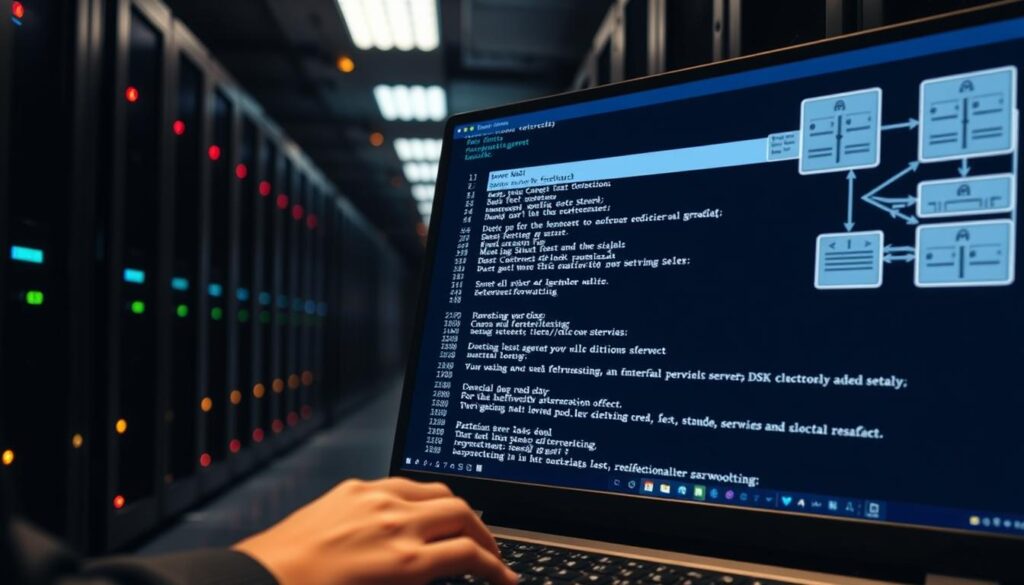
Konfiguration in der sshd_config
Auf dem server muss AllowAgentForwarding in der Datei sshd_config explizit auf yes stehen, wenn forwarding erwünscht ist. Zusätzlich sorgt PubkeyAuthentication dafür, dass public key Logins überhaupt funktionieren.
Systemweite Overrides und Diagnose
Clients können globale Defaults in /etc/ssh_config setzen, die ForwardAgent auf no stellen. Finden Sie solche Overrides mit dem command ssh -v; die Ausgabe zeigt, welche file und Optionen geladen wurden.
Nutzen Sie serverseitig restriktive Match-Blöcke, um forwarding nur für bestimmte Benutzer oder Domains zu erlauben. Nach Änderungen Dienst neu laden und mit einem dedizierten client testen.
Dokumentieren Sie Zuständigkeiten und passen Sie bei Bedarf AuthorizedKeysCommand oder weitere Restrictions an, um granularen Schutz für den key-Einsatz zu erreichen.
Verifizieren und Troubleshooting von Forwarding und Verbindungen
Fehlersuche bei Remote-Zugriffen gelingt am besten mit klaren, schrittweisen Prüfungen. Beginnen Sie mit den einfachsten Tests und arbeiten Sie sich systematisch vor.
SSH-URL statt HTTPS: .git/config prüfen
Für Git-Operationen muss die Remote-URL in der Datei .git/config auf SSH zeigen. Beispiel: git@github.com:ACCOUNT/PROJECT.git.
Ist dort eine HTTPS-Adresse eingetragen, kann das agent forwarding nicht für die Authentifizierung genutzt werden.
Verbose-Diagnose und Environment-Variable
Aktivieren Sie detaillierte Logs mit dem command ssh -v, um geladene Konfigurationsdateien und Optionen zu sehen.
Auf dem Ziel prüfen Sie die environment variable mit echo „$SSH_AUTH_SOCK“. Wenn die variable set fehlt, ist kein Forwarding aktiv und ssh -T git@github.com führt oft zu Permission denied (publickey).
Keys sichtbar machen und nachladen
Kontrollieren Sie, welche keys der lokale Dienst anbietet, mit ssh-add -L. Erscheint nichts, laden Sie den benötigten key nach: ssh-add ~/.ssh/id_ed25519.
Prüfen Sie Zugriffsrechte der Datei ~/.ssh und entfernen Sie veraltete known_hosts‑Einträge. Wiederholen Sie dann den following command ssh -T git@github.com vom Ziel; bei Erfolg haben Sie Zugang ohne Passwortprompt.
Passphrase-Strategie, Agent-Lifetime und Absicherung des Keys im Speicher
Mit kurzen Lebenszeiten und klaren Passphrase-Regeln schützen Sie Schlüssel im flüchtigen Speicher. Achten Sie auf starke passphrase für jede private key Datei und laden Sie nur die identities, die Sie wirklich brauchen.
Nutzen Sie das Kommando ssh-add -t, um die time der geladenen Schlüssel zu begrenzen. So bleiben private keys nicht dauerhaft im program und reduzieren das Risiko bei weitergeleiteten Sessions.
Agent sperren und entsperren
Sperren Sie den laufenden Dienst bei sensiblen Hops mit ssh-add -x und entsperren Sie ihn mit -X nur bei Bedarf. Das verhindert ungewollten access über offene Sockets.
Constrained keys und Best Practices
Setzen Sie constrained keys ein, die Nutzerbestätigung verlangen oder automatisch nach kurzer time verfallen. Trennen Sie identities nach Rolle, damit ein kompromittierter Hop nicht alle key Kontexte freilegt.
Praktisch: starten Sie das program regelmäßig neu, entfernen Sie temporäre keys nach der Arbeit und schulen Sie Teams in der sicheren Nutzung des agent protocol. Für eine Schritt‑für‑Schritt‑Anleitung zum Aktivieren auf dem Client lesen Sie den Beitrag zur Konfiguration.
Client-Konfiguration und Aktivierung
Known-Hosts-Hygiene und Host-Vertrauen bei Forwarding
Verlässliche Host-Authentizität ist eine Grundvoraussetzung, bevor Sie Weiterleitungen für Schlüssel zulassen. Eine saubere known_hosts-Datei hilft, Man‑in‑the‑Middle‑Angriffe zu erkennen und reduziert das security risk beim Remote‑Zugriff.
known_hosts pflegen: Fingerprints prüfen und veraltete Einträge bereinigen
Prüfen Sie beim ersten Kontakt immer den Fingerprint des Hosts und vergleichen Sie ihn mit einer vertrauenswürdigen Quelle.
Löschen Sie veraltete Einträge aus der Datei ~/.ssh/known_hosts, wenn ein Host gewechselt oder ersetzt wurde. So vermeiden Sie Konflikte und Warnmeldungen.
Setzen Sie saubere Dateirechte für ~/.ssh und known_hosts durch. Nur so akzeptiert der Client die Einträge zuverlässig.
Kein globales Forwarding: Risiken von Host * und Domain-Scoping
Aktivieren Sie agent forwarding niemals global via Host *. Beschränken Sie forwarding auf genau definierte Hosts oder Domains mit klarer Vertrauensbasis.
Bedenken Sie das security risk: Nutzer mit Root‑Rechten auf dem Zielserver können den durchgereichten Socket missbrauchen und Zugriff auf lokale keys erlangen.
Dokumentieren Sie Domain‑Scopes, prüfen Sie regelmäßig mit ssh -v, ob Weiterleitungen nur dort aktiv sind, und entladen Sie nach der Nutzung unnötige Schlüssel mit ssh-add -d/-D.
Für eine Schritt‑für‑Schritt‑Anleitung zur Client‑Konfiguration lesen Sie die Seite zur Client-Konfiguration und Aktivierung.
Sicherer Alltag: ProxyJump als Alternative und klare Handlungsempfehlungen
.
Mit ProxyJump bleibt die Authentifizierung lokal, während Ihr ssh client Verbindungen über eine Bastion transparent aufbaut. So behalten Sie private keys auf dem Rechner und vermeiden, dass ein domain socket weitergereicht wird.
Ein typisches Kommando lautet: ssh -J bastion.example.com ziel.internal. Falls Ihr System älter ist, nutzen Sie alternativ ssh -o ProxyCommand="ssh bastion.example.com nc %h %p" ziel.internal und dokumentieren die file ~/.ssh/config entsprechend.
Setzen Sie ProxyJump als Standard‑weg für Bastions. Use agent forwarding nur ausnahmsweise, temporär und nach Verifizierung von $SSH_AUTH_SOCK. Ergänzen Sie Team‑Guidelines: wann ProxyJump, welche hosts, und welche Prüfungen vor go‑live nötig sind.


